Sports bharpur hote hain anuprekshit aur romanchak palon se – aakhri pal mein hua goal, ek vivaadit foul, ya ek shaandaar bachav jo poore game ka rukh badal deta hai. Itne tezi se badalne wale mahaul mein, in palon ko turant dobara dekh pana sirf aapke darshako ke anand ke liye hi nahi, balki aapke stream ko adhik professional aur yaadgaar banane ke liye bhi zaroori hai. Yeh hi feature Live Now ke naye Instant Replay mein uplabdh hai.
Instant Replay ke madhyam se, aap livestream ke dauraan turant pichhle 30 second tak ki footage dobara chala sakte hain. Yeh un sports streamers ke liye ek behtareen tool hai jo apne darshako ko professional broadcast jaisa anubhav dena chahte hain. Chaliye ab sikhen kaise istemal karein is shandar feature ka.
Kaise use karein Instant Replay feature sports streaming ke liye
Step 1: Replay settings mein jaake feature ko ON karein
Jab aap Live Now app kholte hain, sabse pehle Camera Mode mein jaayein. Camera mode ke andar, aapko toolbar mein “Replay” ka icon dikhega — us par tap karein aur Instant Replay ka settings panel khul jaayega. Yahin se aap sabhi options ko setup kar sakte hain, streaming se pehle. “Instant Replay” toggle ko ON kar dein.
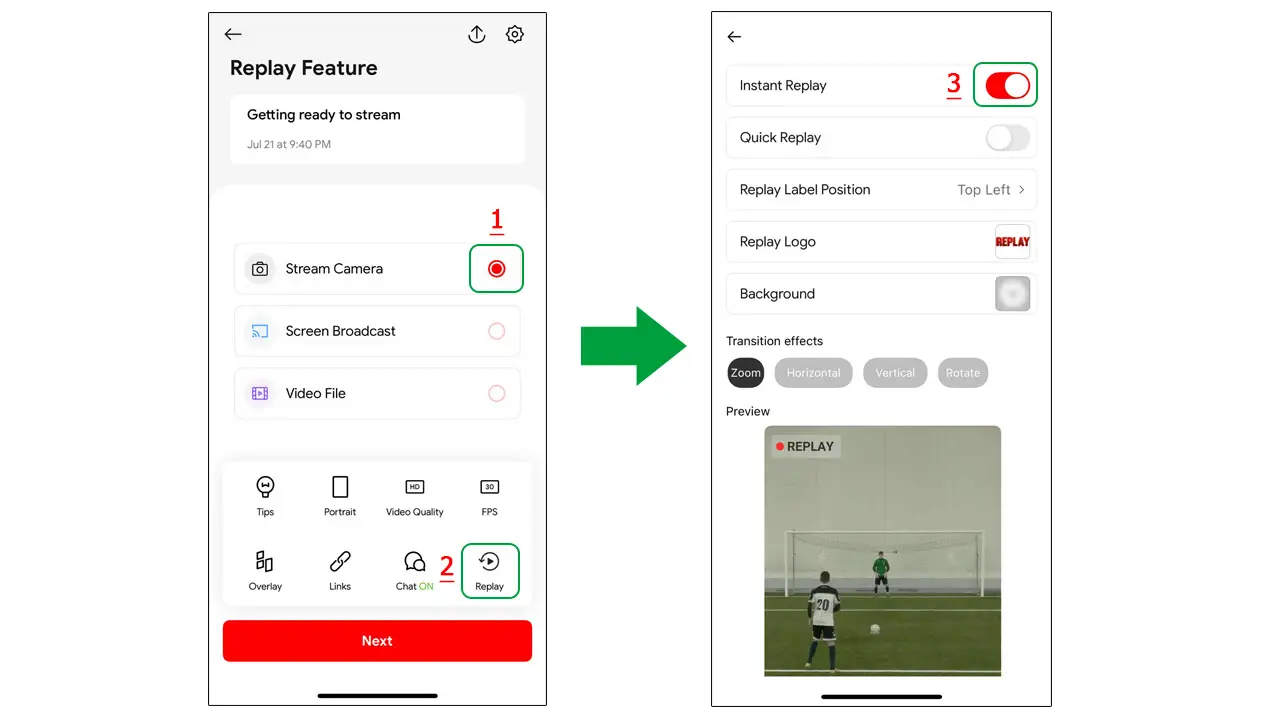
Instant Replay feature ko kaise ON karein
Step 2: Customize karein Replay settings
Replay settings panel ka design simple aur user-friendly hai, jisse aap asaani se har setting apni pasand ke hisaab se adjust kar sakte hain.
Yahan kuch important options diye gaye hain:
Replay Label ki Position
Jab koi clip replay hoti hai, to screen par “REPLAY” label dikhai deta hai — taaki audience samajh sake ki wo ek dubara dikhaya gaya moment dekh rahe hain.
Aap is label ko 4 jagah mein se kisi bhi corner mein set kar sakte hain: Top Left, Top Right, Bottom Left, ya Bottom Right — jaisa aapke layout ke liye best ho.
Replay Logo
Replay logo option mein aap:
- Apna custom logo upload kar sakte hain (jaise channel ya sponsor ka logo)
- Ya phir Live Now ka default “REPLAY” logo use kar sakte hain
Ye logo har replay clip ke dauraan screen par dikhega — professional touch ke liye perfect hai.
Background Image
Aap ek background bhi set kar sakte hain, jo replay ke intro aur outro transitions ke liye use hota hai. Ye visual impact ko enhance karta hai.
Transition Effects
Replay ke entry aur exit mein animation add karne ke liye aapko 4 transitions milte hain:
- Zoom
- Horizontal slide
- Vertical slide
- Rotate
Ye transitions aapke stream ko ek TV broadcast jaise feel dete hain.
Preview dekhein
Sab kuch set karne ke baad, neeche Preview section mein jaake aap final output dekh sakte hain.
Yahan aap check kar sakte hain:
- Label ki position
- Logo aur background ka combination
- Transition animations
Agar sab sahi lage to “Back” dabayein aur normal jaise stream shuru karein.
Step 3: Live Stream ke dauraan Instant Replay kaise karein
Jab sab kuch setup ho jaaye, to jaise hi aap live jaate hain, aur koi exciting moment hota hai — aap simply Replay icon par tap karke clip duration choose karein: 5s, 10s ya 15s.
App turant pichle seconds ka video capture karke ek replay clip bana deta hai.
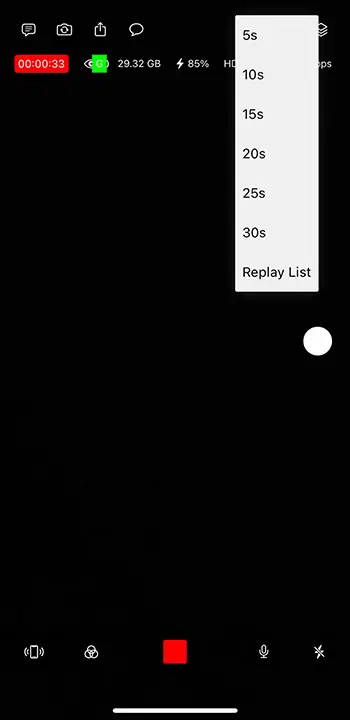
Replay ke liye clip ka duration choose karein
Replay ka speed bhi control kar sakte hain: 0.75x, 0.5x, ya 0.25x — slow motion effects ke liye best!
Audio bhi optional hai: aap chaahein to mute kar sakte hain, ya volume adjust kar sakte hain.
Sab finalize hone ke baad, screen ke neeche right side mein “Replay” button dabayein — aur aapka replay turant stream mein dikhne lagega.
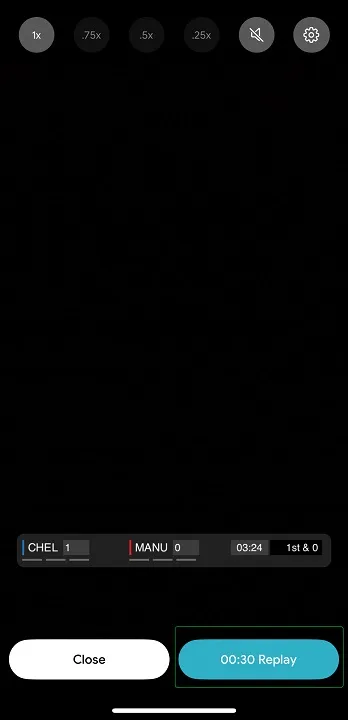
Replay button dabayein clip play karne ke liye
Replay List se aap kabhi bhi purane clips ko dubara play kar sakte hain — jaise match ke break time mein.
Step 4 (Optional): Quick Replay ka use karein
Agar aapko replay steps aur simple chahiye, to “Quick Replay” option ko settings mein se ON kar lijiye.
Isse aapko sirf clip ka duration select karna hoga — aur clip turant capture + auto play ho jaayega. Alag se Replay button dabane ki zarurat nahi hoti.
Note: Instant Replay feature abhi sirf 1080p resolution tak support karta hai. 2K ya 4K resolution support nahi karta abhi.
More Ways to Use In Addition to Sports Streaming
Instant Replay sirf sports tak simit nahi hai – yeh feature har tarah ke livestream content ke liye rachnatmak sambhavnayein kholta hai. Chahe aap ek talk show host kar rahe ho, ek workout session lead kar rahe ho, camera par cooking kar rahe ho, ya ek art tutorial sikha rahe ho, Instant Replay aapki madad karta hai un palon ko capture karne mein jo sabse zyada maayne rakhte hain.
Lifestyle ya educational content banane waalon ke liye, Instant Replay ek shaktishaali tool hai jo mukhya palon ko reinforce karta hai. Kalpana kijiye ki aap apne viewers ko ek complex recipe ya ek challenging yoga pose ke madhyam se guide kar rahe hain – us pal ko slow motion mein dobara dikhakar, aapke darshako ko detail samajhne ka avsar milta hai bina manually rewind karein.
Live talk shows ya interviews bhi iska faayda utha sakte hain. Aap turant kisi mazedaar tipanni, bhavnaatmak pal, ya achanak reaction ko dobara dikha sakte hain. Kyunki replay clips automatically save ho jaati hain, aap unhe aasani se short-form content ke roop mein bhi istemal kar sakte hain social media ya post-stream recap ke liye.
Casual streams mein bhi, Instant Replay real-time interactions ke spontaneity aur authenticity ko capture karne mein madad karta hai. Chahe woh kisi fan ki taraf se aaya surprise ho ya ek funny blooper – pal ko dobara dikhana aapke darshako ko aur adhik connected aur engaged mehsoos karata hai.
Shaandaar khel hamesha ek baar dobara dekhne layak hote hain. Aaj hi Live Now download karein aur naye Instant Replay feature ke saath har mahatvapurna pal ko banayein yaadgaar.

